I cookie del browser giocano un ruolo importante. Si può vedere gli avvisi visualizzati durante il caricamento di una pagina web che memorizzano i cookie e si deve accettare i termini per poter navigare nel sito.
Allora, come cancellare i cookie su Mac in browser come Safari, Chrome, Opera e Firefox?
Ti mostrerò alcuni semplici passaggi su come eliminare la cronologia, i cache, i cookie e le estensioni di browser come Safari o Chrome su Mac.
Contents: Parte 1. Cosa sono i cookie in un browser?Parte 2. Come faccio a cancellare i cookie sul mio Mac?Parte 3. Come eliminare i cookie su Mac con un clic?Parte 4. Conclusione
Parte 1. Cosa sono i cookie in un browser?
Cookie del browser memorizzare le informazioni al fine di rendere la navigazione più veloce e una migliore esperienza utente.
I dati vengono inviati dal sito Web e memorizzati nel browser per salvare o ricordare i dettagli la volta successiva che si visitano le pagine Web specifiche. Personalizza la tua esperienza di navigazione in base a cosa e come utilizzi i siti.
Tecnicamente, i cookie hanno lo scopo di ricordare i tuoi dati, identificare i tuoi dati personali e fornire contenuti personalizzati in base a come hai utilizzato il sito. Esistono vari tipi di cookie ma questi sembrano essere altamente tecnici.
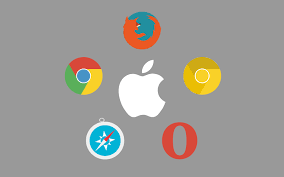
Quali informazioni sono memorizzate? I cookie del browser possono memorizzare molte informazioni dagli utenti come il seguente:
- Dettagli di accesso (account e password)
- Session ID
- User ID
- Posizione
- Lingue preferite
- Nome
- Indirizzo
- Numero di telefono
- ......
Questo è tuttavia se fornisci loro i tuoi dati personali durante l'utilizzo del sito web. I cookie non possono accedere ad altri file sul tuo computer.
La cosa buona con i cookie del browser è che sono supportati e forniti dall'Unione Europea e con alcune linee guida su cosa e come utilizzare i cookie. Una nota a margine, gli annunci di prodotti e servizi ti prendono di mira tramite Google Ads.
È bene cancellare i cookie su un Mac?
I cookie sono semplicemente dati di testo e non possono eseguire alcuna operazione da soli. Pertanto, i cookie in gran parte non sono un virus. Puoi scegliere se accettare i cookie, ma alcuni siti Web non possono essere visitati se non si accettano i cookie dai loro siti Web.
Ad ogni modo, è ancora meglio rimuovere i cookie dal Mac perché occupano davvero una grande quantità di spazio e hai il rischio di perdere la privacy una volta che le visite cronologiche sono tracciate da estranei.
Parte 2. Come faccio a cancellare i cookie sul mio Mac?
Ogni browser ha diverse impostazioni sulla privacy e ognuno ha il proprio modo di salvare i cookie, quindi ti mostreremo come cancellare i cookie su Mac da ciascun browser. Preparati a scavare nelle impostazioni di ciascuno dei famosi browser web per cancellare i cookie!
Come cancellare i cookie su Safari
- Avvia Safari su Mac
- Trova e fai clic su Cronologia dalla barra dei menu
- Fai clic su Cancella cronologia
- Scegli la frequenza desiderata (può essere la più recente o dall'inizio del tuo utilizzo)
- Fai clic su Cancella cronologia
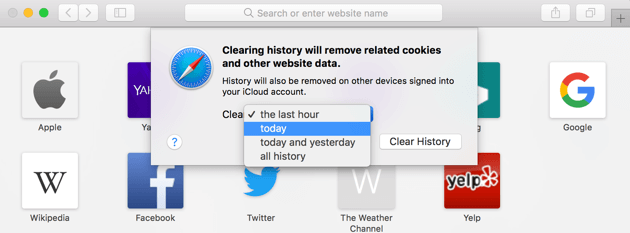
Come eliminare i cookie su Mac Chrome
- Apri Chrome sul tuo Mac
- Clicca su Menu dall'angolo in alto a destra del browser
- Cerca Cronologia e passa il mouse fino a quando non vengono visualizzati tutti gli elenchi di cronologia
- Fai clic su Cronologia
- Fai clic su Cancella dati di navigazione
- Contrassegna le opzioni desiderate: Cookie e altri plug-in di dati del sito, Cronologia di navigazione, ecc....
- Scegli l'intervallo di tempo (dal recente all'inizio del tempo)
- Fai clic su Cancella dati di navigazione

Come rimuovere i cookie su Mac Opera
- Avvia Opera
- Fai clic sull'impostazione dal menu
- Trova e fai clic su Elimina dati personali
- Imposta l'intervallo di tempo (dal più recente all'inizio del tempo)
- Segna i riquadri dell'impostazione cronologia desiderata: cookie e altri dati del sito, cronologia di navigazione, cronologia download ecc.
- Fai clic su Cancella dati di navigazione
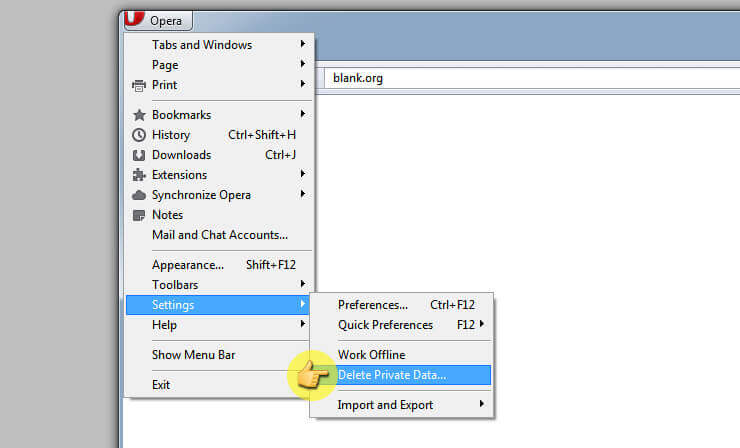
Come cancellare i cookie su Firefox Mac
- Avvia il browser Firefox
- Trova il menu e fai clic su Cronologia
- Seleziona Cancella cronologia recente
- Imposta l'intervallo di tempo
- Fai clic sull'opzione freccia giù Dettagli
- Contrassegna Navigazione e cronologia download, cookie, ecc.
- Fai clic su Cancella ora

Questi sono i passaggi su come cancellare i cookie su Mac da browser diversi. Per ottenere i migliori risultati, è necessario eseguire questi metodi ogni tanto o preferibilmente una volta al mese.
Ricorda di cancellare anche le cache del browser se sei troppo scettico su come funzionano questi algoritmi.
Parte 3. Come eliminare i cookie su Mac con un clic?
Se non vuoi sopportare i metodi manuali di rimozione dei cookie dal Mac, lo capiamo bene. Non vogliamo perdere molto tempo a cancellare anche questi dettagli.
Quello che consigliamo è di utilizzare un programma speciale - iMyMac PowerMyMac.
Questo software cancella e rimuove facilmente file non necessari, file grandi e vecchi, cronologie, cookie inutili. Supporta diversi browser come Chrome, Safari, IE, Opera e Firefox.
Perché usare PowerMyMac a cancellare i cookie dei browser?
Ammettilo, sul tuo sistema ci sono file con cui non hai familiarità. Più cerchi di capire come funziona ciascuno di essi, più sei confuso. Per evitare di rovinare il tuo Mac ei tuoi file, usa meglio PowerMyMac poiché questo software capisce quali tra questi sono spazzatura e quali sono importanti.
Come cancellare i cookie su Mac con PowerMyMac?
Non cercare oltre in termini di cura del tuo Mac. Potenzia e accelera nuovamente le sue prestazioni eliminando quelle rotture con l'aiuto di PowerMyMac.

Segui questi passaggi di seguito come cancellare i cookie su Mac usando PowerMyMac:
Passo 1. Scansiona il tuo Mac per i cookie del browser
Avvia il programma e scegli Privacy tra le opzioni sul lato destro. Clicca su SCANSIONA.
Passo 2. Seleziona Cookie del browser desiderati da pulire
Seleziona il browser desiderato e i cookie o le cronologie di navigazione sul lato destro. Clicca PULISCI pulsante. Eliminazione è completata!
Se hai più browser, puoi ripetere i passaggi su ogni browser. Questo è tutto! Non è così facile da usare? PowerMyMac ti dà il privilegio di cancellare i cookie del browser, le cronologie e altro ancora in pochi clic.

Oltre ai cookie del browser, PowerMyMac offre anche altre fantastiche opzioni per Mac come:
- Diagnostica lo stato del sistema
- Elimina il disordine del Mac rimuovendo file inutili, file grandi e vecchi e altro ancora
- Altri toolkit per Mac: Finder di File Duplicati, Uninstaller, File Shredder, extension manager e altro
- Pulizia il browser per prestazioni ottimali
Parte 4. Conclusione
Infine, ti abbiamo mostrato come cancellare i cookie su Mac con due opzioni, quella manuale e utilizzando iMyMac PowerMyMac. È una tua scelta il tipo di metodo che preferisci utilizzare. Se hai solo pochi browser sul tuo Mac, puoi optare per i passaggi manuali.
Prendi l'abitudine di eliminare i file non necessari dal Mac per mantenere le sue buone prestazioni e velocità. E, naturalmente, non dimenticare di usare PowerMyMac! Parla ai tuoi amici di questa buona notizia e scarica la versione gratuita.



